Недавно мы говорили о том, что такое Spyware и узнали, как с ним бороться. Теперь переходим к следующему типу вредоносного программного обеспечения, который имеет название Malware и не менее опасен, чем обычные вирусы. К счастью, бороться с этой штукой очень просто, об этом мы и поговорим сегодня.
Можно сказать, что Malware чем-то схож с Spyware, точнее, первый является скорее разновидностью второго. В любом случае, с вирусами надо как-то бороться.

Что такое Malware и как его удалить?
Как и Spyware, данная штука является программой, причем вредоносной, которая создана для злых намерений.
Данный тип ПО может спокойно обойти ваш антивирус и заниматься своим делом, то есть, вредить системе. Кстати говоря, Malware может еще и отключить антивирус и фаерволл.
В интернете есть хорошая статья о вредоносных программах, которую вы можете почитать. Там все подробно и ясно описано. А сейчас я просто опишу то, как бороться с данной напастью.
В качестве программы по устранению Malware-ов я выбрал Norman Malware Cleaner. Существует еще программа Malwarebytes’ Anti-Malware, но она иногда может тупить, например, удалить какие-то важные приложения с компьютера.
Итак, в программе Norman Malware Cleaner есть один небольшой недостаток, который заключается в том, что для обновления баз данных и самой программы, вам нужно будет каждый раз скачивать новый установщик. А так, она бесплатна и понятна в использовании. В качестве недостатка еще можно взять отсутствие поддержки русского языка, но это для кого как.
Устанавливать Norman Malware Cleaner вообще не нужно. То есть это Portable-версия, которую вы просто запускаете, и она уже готова к использованию. Можно закинуть ее, например, на флешку и постоянно таскать с собой.
Как только вы запустите значок программы, откроется окошко с лицензионным соглашение. Нажимаем Accept.
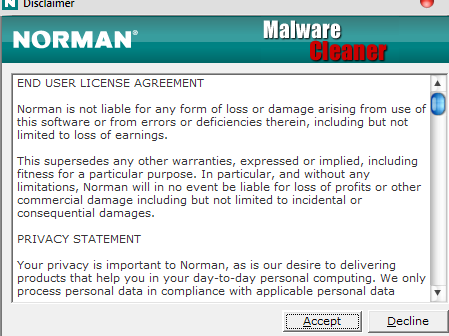
Появляется следующее окно с различными опциями. Переходим на вкладку Option и там ставим галочки, как на скриншоте. Галочку напротив «Enable rootkit cleaning» ставим обязательно. Потом нажимаем кнопку Apply.
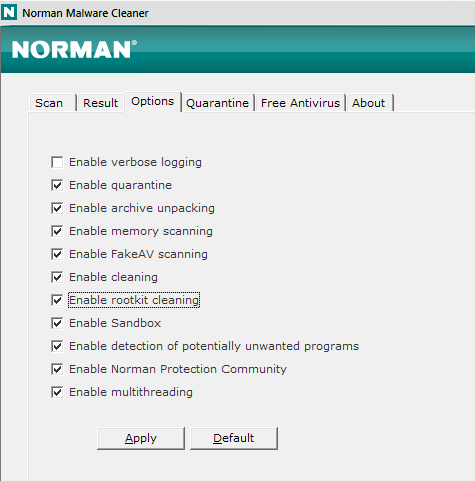
Теперь идем на вкладку Scan и там выбираем вариант «Full», чтобы мы могли полностью сканировать систему. Жмем на кнопку «Start».
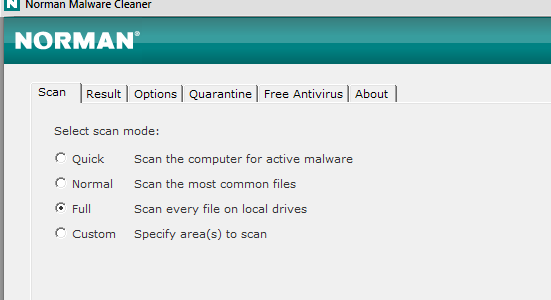
Все взломщики программ, типа crack и keygen будут удалены, имейте это ввиду.
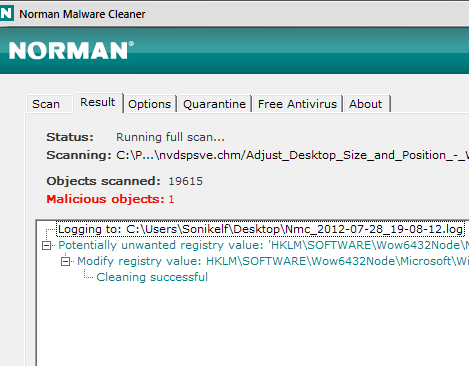
Ждете окончания процесса сканирования и очистки вредоносного мусора.
Вот таким образом, мы очистили компьютер от Malware и прочего мусора, который вредит системе. Программа проста и легка, не нужна установка. Пользуемся на здоровье.




